Cara Memblokir Website Tanpa Ribet di Berbagai Perangkat
On February 13, 2025 by hdMengakses internet tanpa batas memang memberikan kebebasan, namun tidak jarang kita menemui situs-situs yang tidak diinginkan atau bahkan berbahaya. Cara memblokir website tertentu di browser seperti Google Chrome menjadi penting untuk menjaga keamanan dan kenyamanan saat berselancar. Dengan memblokir situs-situs tersebut, kamu dapat menghindari konten negatif, malware, atau gangguan lainnya yang dapat merusak pengalaman browsing.
Cara Memblokir Website di Google Chrome
Google Chrome menyediakan beberapa metode untuk memblokir akses ke situs-situs tertentu. Berikut ini beberapa cara yang dapat kamu terapkan:
Menggunakan Ekstensi Chrome
Salah satu cara efektif untuk memblokir website di Google Chrome adalah dengan memanfaatkan ekstensi pihak ketiga. Ekstensi ini memungkinkan kamu untuk mengatur daftar situs yang ingin diblokir sehingga tidak dapat diakses melalui browser.
Instalasi dan Penggunaan Ekstensi Block Site
Salah satu ekstensi populer yang dapat digunakan adalah Block Site. Berikut langkah-langkah untuk menginstal dan menggunakannya:
- Mengunduh dan Menginstal Ekstensi:
- Buka Chrome Web Store dan cari ekstensi “Block Site”.
- Klik tombol “Tambahkan ke Chrome” untuk menginstal ekstensi tersebut.
- Menambahkan Situs ke Daftar Blokir:
- Setelah terinstal, ikon Block Site akan muncul di pojok kanan atas browser.
- Kunjungi situs yang ingin kamu blokir.
- Klik ikon Block Site, lalu pilih opsi “Block this site” untuk menambahkan situs tersebut ke daftar blokir.
Dengan mengikuti langkah-langkah di atas, situs yang telah ditambahkan ke daftar blokir tidak akan dapat diakses melalui Google Chrome.
Mengaktifkan Fitur SafeSearch di Chrome
Selain menggunakan ekstensi, kamu juga dapat memanfaatkan fitur SafeSearch yang disediakan oleh Google untuk memfilter konten eksplisit atau tidak pantas dalam hasil penelusuran. Fitur ini sangat berguna untuk menjaga keamanan saat browsing, terutama bagi anak-anak.
Langkah-langkah Mengaktifkan SafeSearch
Berikut cara mengaktifkan SafeSearch di Google Chrome:
- Melalui Pengaturan Penelusuran:
- Buka halaman utama Google.
- Klik “Setelan” di pojok kanan bawah, lalu pilih “Setelan Penelusuran”.
- Centang kotak “Aktifkan SafeSearch” pada bagian “Filter SafeSearch”.
- Klik “Simpan” untuk menerapkan pengaturan.
- Melalui Akun Google:
- Masuk ke akun Google kamu.
- Akses halaman preferensi SafeSearch.
- Aktifkan opsi “Filter hasil vulgar” untuk menghidupkan SafeSearch.
Dengan mengaktifkan SafeSearch, Google akan memfilter konten eksplisit dari hasil penelusuran, sehingga pengalaman browsing menjadi lebih aman dan nyaman.
Cara Memblokir Website di Perangkat Android
Mengelola akses ke situs web pada perangkat Android penting untuk menjaga keamanan dan kenyamanan saat berselancar. Berikut ini beberapa metode yang dapat kamu terapkan:
Menggunakan Aplikasi Pihak Ketiga
Salah satu cara efektif untuk memblokir website di perangkat Android adalah dengan memanfaatkan aplikasi pihak ketiga. Aplikasi ini memungkinkan kamu untuk mengatur daftar situs yang ingin diblokir sehingga tidak dapat diakses melalui browser atau aplikasi lainnya.
Instalasi dan Penggunaan Aplikasi BlockSite
Salah satu aplikasi populer yang dapat digunakan adalah BlockSite. Berikut langkah-langkah untuk menginstal dan menggunakannya:
- Mengunduh dan Menginstal Aplikasi:
- Buka Google Play Store di perangkat Android kamu.
- Cari aplikasi “BlockSite” dan ketuk tombol “Install” untuk mengunduh dan menginstalnya.
- Mengaktifkan Aksesibilitas untuk BlockSite:
- Setelah instalasi selesai, buka aplikasi BlockSite.
- Aplikasi akan meminta kamu untuk mengaktifkan aksesibilitas. Ketuk “Go to Settings” dan aktifkan aksesibilitas untuk BlockSite.
- Menambahkan Situs ke Daftar Blokir:
- Kembali ke aplikasi BlockSite.
- Ketuk ikon “+” di pojok kanan bawah untuk menambahkan situs yang ingin diblokir.
- Masukkan URL situs yang ingin kamu blokir dan ketuk tanda centang untuk menyimpan.
Dengan mengikuti langkah-langkah di atas, situs yang telah ditambahkan ke daftar blokir tidak akan dapat diakses melalui perangkat Android kamu.
Cara Memblokir Website di Perangkat iOS
Mengelola akses ke situs web pada perangkat iOS penting untuk menjaga keamanan dan kenyamanan saat berselancar. Berikut ini beberapa metode yang dapat kamu terapkan:
Menggunakan Fitur Pembatasan Konten
Perangkat iOS memiliki fitur bawaan yang memungkinkan kamu membatasi akses ke konten tertentu, termasuk situs web. Fitur ini berguna untuk mencegah akses ke situs yang tidak diinginkan atau tidak pantas.
Mengatur Pembatasan Konten dan Privasi
Berikut langkah-langkah untuk mengaktifkan dan mengatur pembatasan konten di perangkat iOS:
- Mengaktifkan Durasi Layar dan Pembatasan Konten:
- Buka Pengaturan di perangkat kamu.
- Ketuk Durasi Layar.
- Jika belum diaktifkan, ketuk Nyalakan Durasi Layar dan ikuti instruksi untuk mengatur kode sandi Durasi Layar.
- Setelah Durasi Layar aktif, ketuk Pembatasan Konten & Privasi.
- Aktifkan Pembatasan Konten & Privasi dengan menggeser tombol toggle ke posisi nyala.
- Mengatur Pembatasan Konten Web:
- Di bawah Pembatasan Konten & Privasi, ketuk Pembatasan Konten.
- Pilih Konten Web.
- Untuk membatasi akses ke situs dewasa, pilih Batasi Situs Web Dewasa.
- Untuk memblokir situs tertentu, di bawah Jangan Izinkan, ketuk Tambahkan Situs Web dan masukkan URL situs yang ingin kamu blokir.
Dengan mengikuti langkah-langkah di atas, perangkat iOS kamu akan membatasi akses ke situs web yang tidak diinginkan, memastikan pengalaman browsing yang lebih aman dan sesuai kebutuhan.
Cara Memblokir Website di Windows
Mengelola akses ke situs web pada komputer Windows penting untuk menjaga keamanan dan produktivitas. Salah satu metode efektif untuk memblokir website adalah dengan mengedit file hosts yang ada di sistem operasi Windows. Metode ini memungkinkan kamu untuk mengarahkan domain tertentu ke alamat IP lokal, sehingga mencegah akses ke situs tersebut.
Mengedit File Hosts
File hosts adalah file teks sederhana yang digunakan oleh sistem operasi untuk memetakan nama host (domain) ke alamat IP. Dengan menambahkan entri tertentu ke dalam file ini, kamu dapat memblokir akses ke situs web yang tidak diinginkan.
Prosedur Mengedit File Hosts untuk Memblokir Situs
Berikut langkah-langkah untuk mengedit file hosts dan memblokir situs web di Windows:
- Membuka Notepad sebagai Administrator:
- Klik tombol Start, lalu ketik “Notepad” di kolom pencarian.
- Klik kanan pada aplikasi Notepad yang muncul, kemudian pilih opsi Run as administrator.
- Membuka File Hosts:
- Di Notepad, klik menu File kemudian pilih Open.
- Arahkan ke direktori C:\Windows\System32\drivers\etc\.
- Pada kotak dialog, ubah pilihan file menjadi “All Files” untuk menampilkan file hosts.
- Pilih file hosts dan klik Open.
- Menambahkan Entri untuk Memblokir Situs:
- Di bagian akhir file hosts, tambahkan baris baru dengan format:
127.0.0.1 www.namasitus.com
-
- Ganti www.namasitus.com dengan alamat situs yang ingin kamu blokir.
- Setiap situs yang ingin diblokir harus ditulis pada baris terpisah.
- Menyimpan Perubahan:
- Setelah menambahkan semua situs yang ingin diblokir, klik menu File lalu pilih Save untuk menyimpan perubahan.
- Tutup Notepad.
- Membersihkan Cache DNS:
- Untuk memastikan perubahan diterapkan, kamu perlu membersihkan cache DNS.
- Buka Command Prompt sebagai administrator dengan cara:
- Klik tombol Start, ketik “cmd” di kolom pencarian.
- Klik kanan pada “Command Prompt” yang muncul, lalu pilih Run as administrator.
- Di jendela Command Prompt, ketik perintah berikut dan tekan Enter:
ipconfig /flushdns
-
- Setelah proses selesai, tutup Command Prompt.
Dengan mengikuti langkah-langkah di atas, akses ke situs-situs yang telah ditambahkan ke file hosts akan diblokir pada komputer Windows kamu. Metode ini efektif untuk mencegah akses ke situs yang tidak diinginkan tanpa memerlukan perangkat lunak tambahan.
Cara Memblokir Website di macOS
Mengelola akses ke situs web pada perangkat macOS penting untuk menjaga keamanan dan produktivitas. Salah satu metode efektif untuk memblokir website adalah dengan mengedit file hosts yang ada di sistem operasi macOS. Metode ini memungkinkan kamu untuk mengarahkan domain tertentu ke alamat IP lokal, sehingga mencegah akses ke situs tersebut.
Mengedit File Hosts
File hosts adalah file teks sederhana yang digunakan oleh sistem operasi untuk memetakan nama host (domain) ke alamat IP. Dengan menambahkan entri tertentu ke dalam file ini, kamu dapat memblokir akses ke situs web yang tidak diinginkan.
Langkah-langkah Mengedit File Hosts di macOS
Berikut langkah-langkah untuk mengedit file hosts dan memblokir situs web di macOS:
- Membuka Terminal:
- Buka aplikasi Terminal. Kamu dapat menemukannya di Applications > Utilities atau mencarinya menggunakan Spotlight dengan menekan Command + Spasi, lalu ketik “Terminal” dan tekan Enter.
- Mengedit File Hosts:
- Di jendela Terminal, ketik perintah berikut dan tekan Enter:
sudo nano /etc/hosts
-
- Kamu akan diminta memasukkan kata sandi administrator. Ketik kata sandi kamu (catatan: saat mengetik, karakter tidak akan muncul di layar) dan tekan Enter.
- Menambahkan Entri untuk Memblokir Situs:
- Setelah file hosts terbuka di editor teks nano, gunakan tombol panah untuk memindahkan kursor ke bagian bawah file.
- Tambahkan baris baru dengan format berikut:
127.0.0.1 www.namasitus.com
-
- Ganti www.namasitus.com dengan alamat situs yang ingin kamu blokir.
- Untuk setiap situs tambahan yang ingin diblokir, tambahkan baris baru dengan format yang sama.
- Menyimpan Perubahan dan Keluar dari Editor:
- Setelah menambahkan semua situs yang ingin diblokir, tekan Control + O untuk menyimpan perubahan.
- Tekan Enter untuk mengonfirmasi.
- Kemudian, tekan Control + X untuk keluar dari editor nano.
- Membersihkan Cache DNS:
- Agar perubahan segera diterapkan, kamu perlu membersihkan cache DNS.
- Di jendela Terminal, ketik perintah berikut dan tekan Enter:
sudo killall -HUP mDNSResponder
-
- Masukkan kata sandi administrator jika diminta, lalu tekan Enter.
Dengan mengikuti langkah-langkah di atas, situs yang telah ditambahkan ke file hosts akan diblokir pada perangkat macOS kamu. Metode ini efektif untuk mencegah akses ke situs yang tidak diinginkan tanpa memerlukan perangkat lunak tambahan.
Menggunakan Parental Control untuk Memblokir Website
Parental Control atau kontrol orang tua adalah fitur yang memungkinkan kamu mengatur dan membatasi akses ke konten tertentu di perangkat, termasuk situs web. Dengan mengaktifkan fitur ini, kamu dapat melindungi pengguna, terutama anak-anak, dari konten yang tidak pantas atau berbahaya saat berselancar di internet. Berikut ini beberapa metode untuk mengaktifkan Parental Control dan memblokir website di berbagai platform:
Mengaktifkan Parental Control di Windows 10
Windows 10 menyediakan fitur Parental Control yang memungkinkan kamu mengatur batasan penggunaan perangkat, termasuk memblokir situs web tertentu. Fitur ini membantu menjaga keamanan dan kenyamanan saat menggunakan komputer.
Langkah-langkah Mengatur Parental Control untuk Memblokir Situs
- Membuat Akun Anak:
- Buka menu Start, lalu pilih Settings (Pengaturan).
- Klik Accounts (Akun), kemudian pilih Family & other users (Keluarga & pengguna lain).
- Klik Add a family member (Tambahkan anggota keluarga), lalu pilih Add a child (Tambahkan anak).
- Masukkan alamat email anak kamu. Jika belum memiliki, pilih opsi untuk membuat email baru.
- Setelah akun anak dibuat, minta anak kamu menerima undangan yang dikirimkan melalui email.
- Mengatur Pembatasan Konten:
- Setelah akun anak terhubung, buka kembali Settings, lalu pilih Accounts.
- Pilih akun anak kamu, lalu klik Manage family settings online (Kelola pengaturan keluarga secara online).
- Di halaman web Microsoft Family, pilih Content restrictions (Batasan konten).
- Aktifkan opsi Block inappropriate websites (Blokir situs web yang tidak pantas).
- Untuk memblokir situs tertentu, tambahkan URL situs tersebut pada kolom Blocked sites (Situs yang diblokir).
Dengan langkah-langkah di atas, situs yang tidak diinginkan akan diblokir saat anak kamu menggunakan perangkat Windows 10.
Menggunakan Google Family Link di Android
Google Family Link adalah aplikasi yang memungkinkan orang tua mengelola perangkat Android anak mereka, termasuk memantau aktivitas dan membatasi akses ke situs web tertentu. Aplikasi ini membantu memastikan anak-anak mengakses konten yang sesuai dengan usia mereka.
Cara Memblokir Situs Menggunakan Google Family Link
- Mengunduh dan Menginstal Aplikasi:
- Unduh dan instal aplikasi Google Family Link di perangkat kamu melalui Google Play Store.
- Buat akun keluarga dan tambahkan akun anak kamu.
- Mengatur Filter Konten:
- Buka aplikasi Family Link, lalu pilih akun anak kamu.
- Pilih Kelola setelan (Manage settings), kemudian Filter di Google Chrome (Filters on Google Chrome).
- Aktifkan opsi Coba blokir situs dewasa (Try to block mature sites) untuk memfilter konten yang tidak pantas.
- Memblokir Situs Tertentu:
- Di bagian Kelola situs (Manage sites), pilih Situs yang diblokir (Blocked sites).
- Ketuk ikon Tambahkan situs (Add a site), lalu masukkan URL situs yang ingin kamu blokir.
- Simpan pengaturan tersebut.
Dengan mengikuti langkah-langkah di atas, situs yang tidak diinginkan akan diblokir saat anak kamu menggunakan perangkat Android.
Alasan Penting untuk Memblokir Website Tertentu
Memblokir akses ke situs web tertentu bukan hanya tentang mengendalikan penggunaan internet, tetapi juga tentang melindungi pengguna dari potensi bahaya dan meningkatkan efisiensi dalam berbagai aktivitas. Berikut beberapa alasan utama mengapa pemblokiran situs web menjadi langkah yang penting:
Melindungi dari Konten Berbahaya
Internet adalah sumber informasi yang luas, namun tidak semua konten di dalamnya aman atau sesuai untuk semua kalangan. Memblokir situs web tertentu dapat mencegah akses ke konten yang tidak pantas atau berbahaya.
Mencegah Akses ke Situs dengan Malware atau Phishing
Beberapa situs web dirancang untuk menyebarkan malware atau melakukan phishing, yang dapat membahayakan data pribadi dan keamanan perangkat. Dengan memblokir situs-situs semacam itu, kamu dapat:
- Mengurangi risiko infeksi malware: Situs berbahaya seringkali menyebarkan virus atau perangkat lunak berbahaya lainnya yang dapat merusak sistem atau mencuri informasi pribadi.
- Mencegah penipuan phishing: Situs phishing berusaha mencuri data sensitif seperti kata sandi atau informasi kartu kredit dengan menyamar sebagai entitas tepercaya.
Meningkatkan Produktivitas
Gangguan dari situs web yang tidak relevan dapat mengurangi fokus dan efisiensi dalam bekerja atau belajar. Memblokir akses ke situs-situs tersebut dapat membantu menjaga konsentrasi dan meningkatkan produktivitas.
Mengurangi Gangguan dari Situs yang Tidak Relevan
Situs media sosial, platform video, atau portal berita dapat menjadi sumber distraksi yang signifikan. Dengan memblokir situs-situs ini selama jam kerja atau belajar, kamu dapat:
- Meningkatkan fokus: Menghindari godaan untuk mengakses konten yang tidak terkait dengan tugas yang sedang dikerjakan.
- Mengelola waktu dengan lebih efektif: Mencegah pemborosan waktu pada aktivitas yang tidak produktif, sehingga dapat menyelesaikan pekerjaan lebih efisien.
Dengan memahami dan menerapkan pemblokiran situs web yang tepat, kamu dapat menciptakan lingkungan digital yang lebih aman dan kondusif untuk mencapai tujuan pribadi atau profesional.
Penutup
Dengan berbagai metode yang telah dijelaskan, cara memblokir website bisa dilakukan dengan mudah di berbagai perangkat dan sistem operasi. Mulai dari penggunaan ekstensi browser, pengaturan parental control, hingga mengedit file hosts, setiap metode memiliki keunggulannya masing-masing sesuai dengan kebutuhan pengguna. Dengan menerapkan langkah-langkah ini, kamu dapat mengontrol akses internet dengan lebih efektif, baik untuk keamanan, produktivitas, maupun perlindungan keluarga dari konten berbahaya.
Internet adalah sumber informasi yang luas, tetapi tidak semua konten di dalamnya sesuai atau aman untuk semua orang. Dengan memahami fungsi website dan cara memblokirnya, kamu bisa menciptakan lingkungan digital yang lebih sehat dan nyaman. Pilih metode yang paling sesuai, terapkan dengan benar, dan pastikan akses internet tetap bermanfaat serta bebas dari gangguan yang tidak diinginkan.
Archives
Calendar
| M | T | W | T | F | S | S |
|---|---|---|---|---|---|---|
| 1 | 2 | 3 | ||||
| 4 | 5 | 6 | 7 | 8 | 9 | 10 |
| 11 | 12 | 13 | 14 | 15 | 16 | 17 |
| 18 | 19 | 20 | 21 | 22 | 23 | 24 |
| 25 | 26 | 27 | 28 | 29 | 30 | 31 |
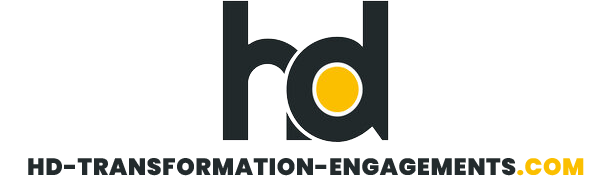
Leave a Reply